Windows 编写自动复制备份删除过期文件的定时任务脚本
Posted Stars.Sky
tags:
篇首语:本文由小常识网(cha138.com)小编为大家整理,主要介绍了Windows 编写自动复制备份删除过期文件的定时任务脚本相关的知识,希望对你有一定的参考价值。
目录
1. 打开 控制面板-Windows工具(管理工具)-任务计划程序
一、脚本内容如下:
# backup.bat 脚本:
set TODAY=%date:~0,4%-%date:~5,2%-%date:~8,2%_%time:~0,2%-%time:~3,2%-%time:~6,2%
mkdir D:\\keymanTech\\backup\\mongodb_backup\\%TODAY%
start cmd /c "cd /d C:\\Program Files\\MongoDB\\Server\\4.2\\bin\\ && mongodump.exe -h localhost:27017 --authenticationDatabase test -u root -p 123 -d test -o D:\\keymanTech\\backup\\mongodb_backup\\%TODAY%"
start cmd /c "cd /d C:\\Windows\\system32 && ROBOCOPY D:\\keymanTech\\factorybi\\dist\\public\\upload D:\\keymanTech\\backup\\upload /R:5 /E /XO /NP >> D:\\keymanTech\\backup\\upload_bak.logs"
# 删除过期文件 del_backup.bak 脚本
forfiles /p D:\\keymanTech\\backup\\mongodb_backup\\ /s /d -30 /m * /c "cmd /c del /q /f @path"二、脚本内容解析
1.自动生成当天日期的目录
# 日期格式 date 是年月日,time 是时分秒
set TODAY=%date:~0,4%-%date:~5,2%-%date:~8,2%_%time:~0,2%-%time:~3,2%-%time:~6,2%
# 创建当前时间的目录
mkdir D:\\keymanTech\\backup\\mongodb_backup\\%TODAY%
# 把 mongodb 备份到生成的当前日期目录中
start cmd /c "cd /d C:\\Program Files\\MongoDB\\Server\\4.2\\bin\\ && mongodump.exe -h localhost:27017 --authenticationDatabase test -u root -p 123 -d test -o D:\\keymanTech\\backup\\mongodb_backup\\%TODAY%"
生成目录名称为:2022-11-18_11-03-23

但是上述指令不能生成如 .txt、.zip、.sql等后缀的文件,只能创建目录。还有就是时间戳格式不能写成:2022-11-18 11:03:23。有知道的同学欢迎在评论区指点一二,感谢!
2. 删除前 n 天的文件
# 删除 D:\\keymanTech\\backup\\mongodb_backup\\ 目录下 前30天的文件
forfiles /p D:\\keymanTech\\backup\\mongodb_backup\\ /s /d -30 /m * /c "cmd /c del /q /f @path"forfile 命令参数说明:
- /p:表示开始搜索的路径。默认文件夹是当前工作的目录 (.)。
- /s:指导 forfiles 递归搜索目录。
- /m:根据搜索掩码搜索文件。默认搜索掩码是 '*'。 '*' 表示所有文件类型,如果要删除特定文件格式,可自行指定(如:只删除txt文件,可写成 *.txt )
- /d:指定日期,有绝对日期和相对日期,此处-30指当前日期的30天前
- /c:表示为每个文件执行的命令。命令字符串应该用双引号括起来。默认命令是 “cmd /c echo @file”。
自行指定的命令 "cmd /c del /q /f @path" 中:
- /c:表示执行完批处理命令后,关闭CMD窗口
- del:删除文件的命令
- /q:安静模式。删除全局通配符时,不要求确认
- /f:强制删除只读文件。
- @path:返回文件的完整路径。
如果想了解更多 forfile 命令信息,可以使用 forfiles /?
但是 forfile 命令只能删除文件,而不能删除目录文件夹。有知道的童鞋欢迎在评论区指正!
3.复制文件到指定目录
ROBOCOPY D:\\keymanTech\\factorybi\\dist\\public\\upload D:\\keymanTech\\backup\\upload /R:5 /E /XO /NP >> D:\\keymanTech\\backup\\upload_bak.logs"robocopy 命令参数说明:
- /R:5——指定复制失败时的重试次数为5次,默认是1000000次
- /W:15——指定等待重试的间隔时间为15秒,默认是30秒
- /E——复制子目录,包含空的子目录
- /XO——排除较旧的文件
- /NP——指定不要显示复制操作的进度
- /PURGE——删除源目录中不再存在的目标文件和目录
如果想了解更多 robocopy 命令信息,可以使用 robocopy /?
结论:
- 不管加不加 /XO 参数,只要源端新增一个文件或更新一个文件,目标端也自动新增一个文件和更新一个文件了
- 如果想让源端删除的文件,在目标端也被自动删除掉,就加 /PURGE 参数,如果不想该文件在目标端被自动删除,就一定不能加 /PURGE 参数
三、设置定时任务
1. 打开 控制面板-Windows工具(管理工具)-任务计划程序
选择右边操作列中的“创建任务”:

2.描述任务信息

3.设置触发器
就是设置脚本的触发频率。在触发器选项中点击新建:
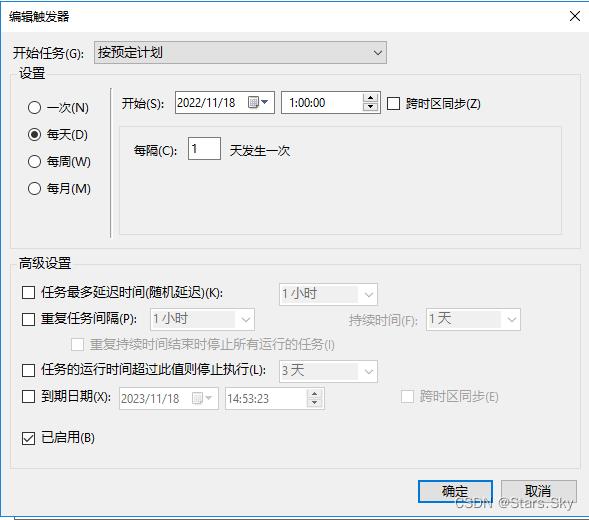

4.选择前面创建的脚本
选择“操作”选择,选择要执行的脚本文件:

5.查看任务列表
前面步骤执行完即可创建成功,在任务计划程序库中可以看到刚刚创建的定时任务:
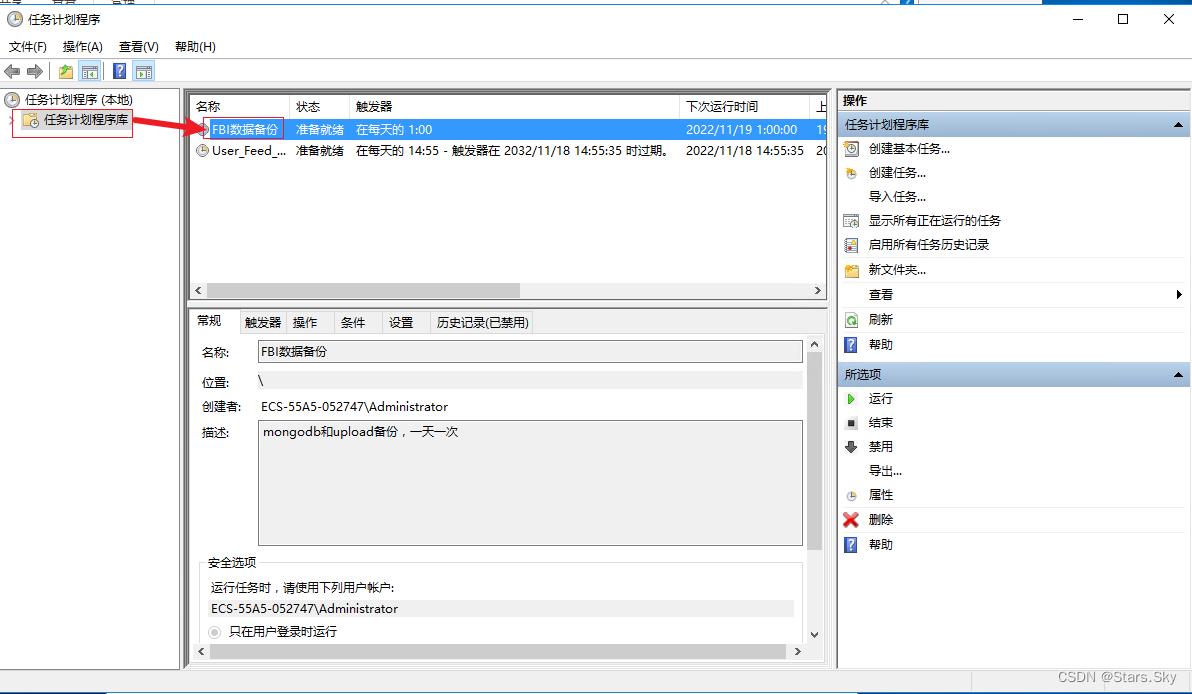
至此,可以根据编写的bat脚本与定时任务相结合做到自动备份、删除等功能!
windows定时自动备份
windows定时自动备份
1,创建bat脚本
1.本地备份
# 复制以下代码保存该文件,修改文件名为以.bat结尾的文件。
@echo off
echo 正在复制"C:\\a"文件夹的内容至"D:\\b"文件夹下......
xcopy "C:\\a" "D:\\b" /e/I/d/h/r/y
echo 正在复制"C:\\c"文件夹的内容至"D:\\d"文件夹下......
xcopy "C:\\c" "D:\\d" /e/I/d/h/r/y
exit
#以当前时间格式命名保存文件夹
@echo off
xcopy "C:\\文档" "E:\\data_bak-%date:~0,4%-%date:~5,2%-%date:~8,2%-%time:~0,2%-%time:~3,2%-%time:~6,2%*\\-备份数据" /e/I/d/h/r/y
exit
2.本地备份参数说明:
# 代码里的双引号("")以内的内容是文件夹路径,可以根据实际情况修改。
# 前面是需要备份的文件夹路径,后面是备份文件夹路径。
# /e:拷贝所有子目录包括空子目录。
# /I:如果目标文件或目录不存在且拷贝的文件数多于一,则假设目标为目录;
# /d:只拷贝文件日期与在目标文件后的文件(即修改过的源文件)
# /h:同时拷贝隐藏文件和系统文件
# /r:拷贝并覆盖只读文件
# /y:复制文件审核设置(不显示已有文件覆盖确认)
3.远程备份
# 将本地文件备份到ftp服务器
代码:
@echo off
set Date_dir=\\data_bak-%date:~0,4%-%date:~5,2%-%date:~8,2%-%time:~0,2%-%time:~3,2%-%time:~6,2%
echo open 192.168.101.253 21>ftp.up
echo user>>ftp.up
echo test>>ftp.up
echo test>>ftp.up
echo cd />>ftp.up
echo mkdir %Date_dir%>>ftp.up
echo binary>>ftp.up
echo prompt>>ftp.up
echo cd %Date_dir%>>ftp.up
echo mput D:\\技术文档\\Centos系统初始化\\*>>ftp.up
echo bye>>ftp.up
ftp -n -s:C:\\Users\\PC000\\Desktop\\ftp.up
2,添加定时任务…
以上是关于Windows 编写自动复制备份删除过期文件的定时任务脚本的主要内容,如果未能解决你的问题,请参考以下文章